数据恢复软件FinalData的详细使用方法
9.1 FinalData数据恢复软件(一)
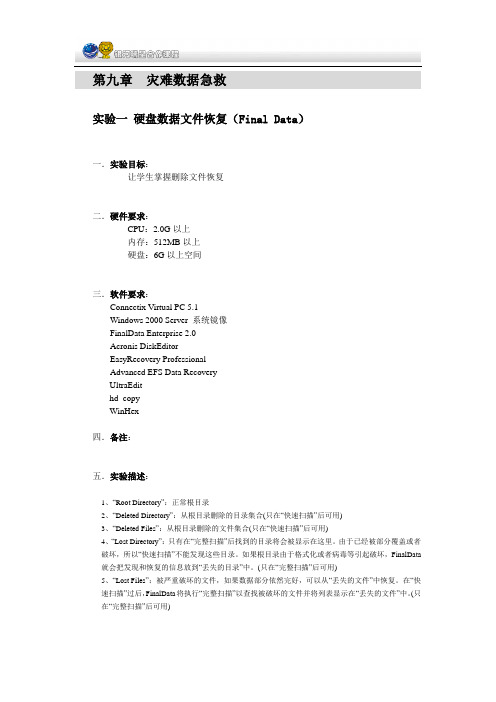
第九章灾难数据急救实验一硬盘数据文件恢复(Final Data)一.实验目标:让学生掌握删除文件恢复二.硬件要求:CPU:2.0G以上内存:512MB以上硬盘:6G以上空间三.软件要求:Connectix Virtual PC 5.1Windows 2000 Server 系统镜像FinalData Enterprise 2.0Acronis DiskEditorEasyRecovery ProfessionalAdvanced EFS Data RecoveryUltraEdithd_copyWinHex四.备注:五.实验描述:1、“Root Directory”:正常根目录2、“Deleted Directory”:从根目录删除的目录集合(只在“快速扫描”后可用)3、“Deleted Files”:从根目录删除的文件集合(只在“快速扫描”后可用)4、“Lost Directory”:只有在“完整扫描”后找到的目录将会被显示在这里。
由于已经被部分覆盖或者破坏,所以“快速扫描”不能发现这些目录。
如果根目录由于格式化或者病毒等引起破坏,FinalData 就会把发现和恢复的信息放到“丢失的目录”中。
(只在“完整扫描”后可用)5、“Lost Files”:被严重破坏的文件,如果数据部分依然完好,可以从“丢失的文件”中恢复。
在“快速扫描”过后,FinalData将执行“完整扫描”以查找被破坏的文件并将列表显示在“丢失的文件”中。
(只在“完整扫描”后可用)六.实验步骤:第一步FinalData也是一款我们常用的数据恢复软件,其数据恢复功能与EasyRecovery类似,界面如图:第二步选择界面左上角的“文件”、“打开”,从“选择驱动器”对话框中选择想要恢复的文件所在的驱动器。
这里我们选择“驱动器D”然后单击“OK”开始扫描。
第三步首先扫描根目录(又称做“快速扫描”),其次进行簇扫描(又称“完整扫描”),如图第四步扫描完成后出现下图对话框,从中查找所需文件选择保存路径恢复存即可。
FinalData使用方法

FinalData使用方案
一、使用注册
运行“FinalData.exe”后会出现注册窗口,进入“keygen注册机”文件夹运行keygen 注册机.exe,将显示的注册码复制到注册窗口的注册码栏,其余随便填写,点击确定即可。
二、检查方法
首先,运行“FinalData.exe”,“文件”->“打开”->“逻辑驱动器”,按磁盘分区的顺序逐一对硬盘数据恢复检查。
然后,等待一下,会出现“选择要搜索的族范围”,点击确定即可;接下来出现硬盘扫描的窗口,显示扫描信息,这一步耗时比较长,请耐心等待或自行安排时间。
扫描结束后选择左边目录树中“已丢失的文件”,右边将恢复出来的信息按文件类型归类至不同的文件夹。
点击各类型的文件夹,仔细检查其中所有文件,一旦发现涉密信息直接对硬盘信息处理。
巧用FinalData恢复磁盘数据

巧用FinalData恢复磁盘数据作者:赵明来源:《电脑知识与技术》2010年第17期摘要:在使用计算机的过程中,由于计算机磁盘的损坏或是用户操作不当都会造成磁盘数据的丢失,从而使计算机无法从磁盘中读出原有的数据。
经过实践,笔者归纳了使用FinalData软件恢复磁盘数据方法。
关键词:FinalData;恢复;数据中图分类号:TP391文献标识码:A文章编号:1009-3044(2010)17-4850-02A Wise Use of Final Data to Recover the Data of the DiskZHAO Ming(Hubei Three Gorges College, Yichang 443000, China)Abstract: While using the computer, we always find that the missing of the data of the computer disk due to the broken disk or the improper operation of the computer results in the computer failing to read the original data from the disk. Here is the summary made through practice about the ways to use the software Final Data wisely to recover the data of the disk.key words: Final Data; recover; data目前,计算机正在成为人们工作、学习和生活中不可缺少的重要工具,不论是单位还是个人都有大量重要的数据存放在计算机磁盘中。
但是,由于计算机磁盘的损坏或是用户操作不当都会造成磁盘数据的丢失,从而使计算机无法从磁盘中读出原有的数据,这对存有重要数据的用户来说损失是十分惨重的,此时,他们要么出高价请人修复,要么只有忍痛放弃。
数据恢复软件FinalData的详细使用方法

数据恢复软件FinalData的详细使用方法首先我们打开FinalData的主程序可以见到一下窗口(图1)。
程序的组成非常简洁,由菜单栏、工具栏、目录示图和目录内容示图组成。
一、打开丢失数据的盘符选择界面左上角的“文件”、“打开”,从“选择驱动器对话框”(图2)中选择想要恢复的文件所在的驱动器。
这里我们选择“驱动器G”然后单击“确定”。
二、扫描驱动器在选择好驱动器以后FinalData会马上开始扫描驱动器上已经存在的文件与目录(图3)。
扫描完毕以后出现一个“选择查找的扇区范围”对话框,由于我们并不知道被删除的文件所在的扇区具体位置所以我们不做修改。
这里有“完整扫描”与“快速扫描”两种方式让我们选择,这里我们选择“快速扫描”(图4)。
如果选择“完整扫描”FinalData将会扫描硬盘分区的每一个簇,所以速度也会慢很多(图5)。
两者产生效果的具体区别本文后面会指出。
图4其实当文件被删除时,实际上只有文件或者目录名称的第一个字符会被删掉。
FinalData通过扫描子目录入口或者数据区来查找被删除的文件。
扫描完成后将生成删除的文件和目录的列表在目录示图和目录内容示图。
图5当目录扫描完成后,在窗口的左边区域将会出现七个项目,而目录和文件信息将会显示在右边窗口(图6)。
这七个项目的含义如下:1、“根目录”:正常根目录2、“删除的目录”:从根目录删除的目录集合(只在“快速扫描”后可用)3、“删除的文件”:从根目录删除的文件集合(只在“快速扫描”后可用)4、“丢失的目录”:只有在“完整扫描”后找到的目录将会被显示在这里。
由于已经被部分覆盖或者破坏,所以“快速扫描”不能发现这些目录。
如果根目录由于格式化或者病毒等引起破坏,FinalData 就会把发现和恢复的信息放到“丢失的目录”中。
(只在“完整扫描”后可用)5、“丢失的文件”:被严重破坏的文件,如果数据部分依然完好,可以从“丢失的文件”中恢复。
在“快速扫描”过后,FinalData将执行“完整扫描”以查找被破坏的文件并将列表显示在“丢失的文件”中。
数据恢复FinalData

Finaldata适用于电脑硬盘、U盘、手机内存卡、相机内存卡、移动硬盘、SD卡、TF卡等存储设备,Biblioteka 以完美的恢复上述设备中丢失的文件数据。
数据恢复软件FinalData使用教程

数据恢复软件FinalData使用教程篇一:十大数据恢复软件说明文档1.FinalData PremiumFinalData能够对FAT、FAT32和NTFS三种文件系统中的文件进行恢复,而且它的界面风格和操作方法和Windows资源管理器非常接近,即使是非计算机专业人员的普通用户也可以在几分钟的时间里掌握基本的使用方法,完成大部分数据恢复工作。
另外,快速高效则是FinalData的另一个显著特点,恢复单个丢失的文件只需要几秒钟的时间,而对于整个硬盘的恢复也可以在几十分钟内完成。
软件版本:2.0 软件大小:5486KB软件下载地址:点击即可下载软件评价:软件扫描硬盘速度非常的慢,扫描结果以文件类型方式以及全部方式两种方式显示,不支持原始目录结构显示及恢复。
有特色的是支持常见格式的图片和文本等文件的预览2.EasyRecovery 数据恢复软件EasyRecovery 是世界著名数据恢复公司Ontrack 的技术杰作,它是一个威力非常强大的硬盘数据恢复工具。
能够帮你恢复丢失的数据以及重建文件系统。
EasyRecovery不会向你的原始驱动器写入任何东东,它主要是在内存中重建文件分区表使数据能够安全地传输到其他驱动器中。
你可以从被病毒破坏或是已经格式化的硬盘中恢复数据。
该软件可以恢复大于8.4GB的硬盘。
支持长文件名。
被破坏的硬盘中像丢失的引导记录、BIOS参数数据块;分区表;FAT 表;引导区都可以由它来进行恢复。
这个版本使用新的数据恢复引擎,并且能够对ZIP 文件以及微软的Office系列文档进行修复!软件版本:6.12 软件大小:14675KB软件下载地址:点击即可下载软件评价:软件扫描硬盘速度比较慢,但是效果不错,而且能够修复已经损坏的Word和Zip等文件。
扫描后的结果以单独目录方式显示和恢复(就是目录套目录时,会把所有目录平行的显示和恢复),不能做到深层目录的直接恢复。
3.DataExplore数据恢复大师数据恢复大师是一款功能强大,提供了较低层次恢复功能的硬盘数据恢复软件,只要硬盘数据没有被覆盖掉,文件就能找得到,请将本数据恢复软件安装到空闲的盘上,在恢复之前不要往需要恢复的分区里面写入新的数据.本数据恢复软件支持FAT12,FAT16,FAT32,NTFS,EXT2文件系统,能找出被删除/快速格式化/完全格式化/删除分区/分区表被破坏或者Ghost破坏后磁盘里文件.对于删除的文件,本软件有独特的算法来进行恢复,可以恢复出被认为无法恢复的文件,目录和文件的恢复效果非常好;并且支持各种存储介质的恢复,包括IDE/SATA/SCSI/U盘/SD卡/移动硬盘等。
硬盘数据丢失问题怎样解决,finaldata数据恢复软件
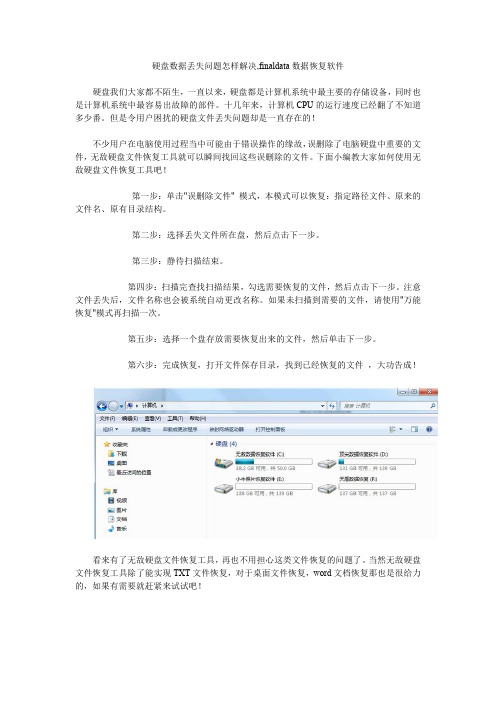
硬盘数据丢失问题怎样解决,finaldata数据恢复软件
硬盘我们大家都不陌生,一直以来,硬盘都是计算机系统中最主要的存储设备,同时也是计算机系统中最容易出故障的部件。
十几年来,计算机CPU的运行速度已经翻了不知道多少番。
但是令用户困扰的硬盘文件丢失问题却是一直存在的!
不少用户在电脑使用过程当中可能由于错误操作的缘故,误删除了电脑硬盘中重要的文件,无敌硬盘文件恢复工具就可以瞬间找回这些误删除的文件。
下面小编教大家如何使用无敌硬盘文件恢复工具吧!
第一步:单击"误删除文件"模式,本模式可以恢复:指定路径文件、原来的文件名、原有目录结构。
第二步:选择丢失文件所在盘,然后点击下一步。
第三步:静待扫描结束。
第四步:扫描完查找扫描结果,勾选需要恢复的文件,然后点击下一步。
注意文件丢失后,文件名称也会被系统自动更改名称。
如果未扫描到需要的文件,请使用"万能恢复"模式再扫描一次。
第五步:选择一个盘存放需要恢复出来的文件,然后单击下一步。
第六步:完成恢复,打开文件保存目录,找到已经恢复的文件,大功告成!
看来有了无敌硬盘文件恢复工具,再也不用担心这类文件恢复的问题了。
当然无敌硬盘文件恢复工具除了能实现TXT文件恢复,对于桌面文件恢复,word文档恢复那也是很给力的,如果有需要就赶紧来试试吧!。
U盘受潮丢失数据用finaldata数据恢复软件如何恢复

U盘受潮丢失数据用finaldata数据恢复软件如何恢复
你作业中会遇到U盘丢掉文件疑问吗?今日咱们就来讲一个例子。
张女士的U盘由于已经有段时刻没用,就放在桌子上,也没有专门保留,过了这几个月以后,发现U盘很潮,反响很慢,不少文件还有了损坏和丢掉的表象。
这是典型U盘受潮。
本来,U盘自身抗震防潮能力比软盘强许多,但并不代表咱们对其就能够毫无顾及,特别是长时刻不必的情况下,留意防潮仍是有必要的。
可是除了除潮,更重要的是找回里边的文件,这时候咱们该怎么做呢?
许多人都会想通过文件恢复来解决疑问,比照专业文件恢复公司昂扬的报价,以及目前文件恢复商场的鱼龙混杂,最简略的莫过于挑选文件恢复工具解决疑问。
要进行优盘文件恢复,条件是把握一款文件恢复工具的使用方法,鉴于优盘文件丢掉表象,许多公司都推出了恢复文件的工具,在这些文件恢复工具中,小编个人认为U盘文件恢复工具仍是对比好用的。
在这里跟我们共享一下U盘文件恢复工具的使用方法吧。
发动U盘文件恢复工具以后,通过时间短的扫描以后,程序需求用户选中误删文件地点的那个分区,程序默许是查找一切被删去的文件,你能够在查找栏中查找你想要恢复的单个文件。
点击“下一步”后,程序开始扫描该分区。
那些已删去的文件被U盘文件恢复工具找到后,在文件列表中的文件名与原来的文件名也许有所区别,因此在查找需求恢复的文件时要有一定的耐性,可根据文件名“预览”按钮来查看所选文件里边的内容,十分的方便。
- 1、下载文档前请自行甄别文档内容的完整性,平台不提供额外的编辑、内容补充、找答案等附加服务。
- 2、"仅部分预览"的文档,不可在线预览部分如存在完整性等问题,可反馈申请退款(可完整预览的文档不适用该条件!)。
- 3、如文档侵犯您的权益,请联系客服反馈,我们会尽快为您处理(人工客服工作时间:9:00-18:30)。
数据恢复软件FinalData的详细使用方法
首先我们打开FinalData的主程序可以见到一下窗口(图1)。
程序的组成
非常简洁,由菜单栏、工具栏、目录示图和目录内容示图组成。
一、打开丢失数据的盘符选择界面左上角的“文件”、“打开”,从“选择驱动器对话框”(图2)中选择想要恢复的文件所在的驱动器。
这里我们选择“驱动器G”然后单击“确定”。
二、扫描驱动器在选择好驱动器以后FinalData会马上开始扫描驱动器上已经存在的文件与目录(图3)。
扫描完毕以后出现一个“选择查找的扇区范围”对话框,由于我们并不知道被删除的文件所在的扇区具体位置所以我们不做修改。
这里有“完整扫描”与“快速扫描”两种方式让我们选择,这里我们选择“快速扫描”(图4)。
如果选择“完整扫描”FinalData将会扫描硬盘分区的每一个簇,所以速度也会慢很多(图5)。
两者产生效果的具体区别本文后面会指出。
图4
其实当文件被删除时,实际上只有文件或者目录名称的第一个字符会被删掉。
FinalData通过扫描子目录入口或者数据区来查找被删除的文件。
扫描完成后将生成删除的文件和目录的列表在目录示图和目录内容示图。
图5
当目录扫描完成后,在窗口的左边区域将会出现七个项目,而目录和文件信息将会显示在右边窗口(图6)。
这七个项目的含义如下:1、“根目录”:正常根目录2、“删除的目录”:从根目录删除的目录集合(只在“快速扫描”后可用)3、“删除的文件”:从根目录删除的文件集合(只在“快速扫描”后可用)4、“丢失的目录”:只有在“完整扫描”后找到的目录将会被显示在这里。
由于已经被部分覆盖或者破坏,所以“快速扫描”不能发现这些目录。
如果根目录由于格式化或者病毒等引起破坏,FinalData 就会把发现和恢复的信息放到“丢失的目录”中。
(只在“完整扫描”后可用)5、“丢失的文件”:被严重破坏的文件,如果数据部分依然完好,可以从“丢失的文件”中恢复。
在“快速扫描”过后,FinalData将执行“完整扫描”以查找被破坏的文件并将列表显示在“丢失的文件”中。
(只在“完整扫描”后可用)6、“最近删除的文件”:当FinalData安装后,“文件删除管理器”功能自动将被删除文件的信息加入到“最近删除的文件”中。
因为FinalData将这些文件信息保存在一个特殊的硬盘位置,大多数情况下可以完整地恢复出现(安装程序时会指定一定的硬盘空间用来存放这些信息)。
7、“找到的文件”:这些就是所有硬盘上面被删除的文件,以后可以按照文件名、簇号和日期对扫描到的文件进行查找。
三、查找要恢复的文件如果找不到要恢复的文件的位置或者在“删除的文件”中有太多文件以至于很难找到需要恢复的文件,就可以使用“查找”功能。
从菜单中选择“文件”、“查找”。
FinalData提供的查找方式有三种(图7),有按文件名查找、按簇查找、按日期查找。
这里我们介绍最常用的按文件名查找,在提示框中输入我们所找的文件的关键字或者通配符(Dos时代常用的?号、*号)。
单击右面的“查找”以后FinalData将在当前分区查找存在的或者已删除的目标文件。
找到的文件将会出现在左窗口区域的“找到的文件”项目中(图8)。
也就是说这两个软件()的功能其实是差不多的图8
四、恢复在右面的目录内容示窗找到我们需要恢复的文件以后,单击右键选择“恢复”出现“选择目录保存”对话框。
对话框上面的“FAT”设置和文件系统有关。
如果使用的是FAT16/32文件系统,这个选项可以使用。
如果使用的是NTFS4.0/5.0文件系统,该项就不可选。
但是该项的具体作用笔者不是很清楚。
当保存文件时,最好不要把数据保存到根目录。
因为当重要数据从根目录被意外删除后,其他数据的访问将大大减少这些重要数据被恢复的可能性。
在“目录”里面指定我们希望恢复文件的保存路径,最后单击“保存”按钮(图9),大功告成!这时候我们就可以打开“我的电脑”来确认数据是否恢复成功了!。
